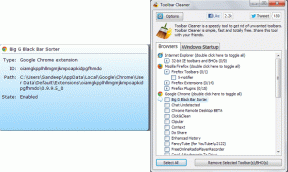วิธีทำให้พีซี Windows 10 ของคุณปลอดภัยที่สุด
เบ็ดเตล็ด / / February 11, 2022
ถึงแม้ว่าเราจะใช้เวลาและเสพปัญญาไปมากแล้ว ทำลายตำนานบางอย่างเกี่ยวกับ Windows 10ยังมีข้อกังวลเกี่ยวกับความเป็นส่วนตัวและความปลอดภัยอยู่บ้าง ฉันได้เขียนเกี่ยวกับการรักษาความปลอดภัยของโทรศัพท์ Android ของคุณก่อนหน้านี้ ทำไมไม่ลองใช้แนวทางเดียวกันกับ Windows 10 ด้วยล่ะ

นี่คือความพยายามของเราในการล็อคสกรูบนประสบการณ์ Windows 10
ปิดการใช้งานทุกอย่าง!
โอเค นี่อาจฟังดูรุนแรงกว่า (ถึงกับร้ายกาจด้วยซ้ำ) มากกว่าที่มันทำจริงๆ แต่สิ่งที่เราแนะนำก็คือการกลับเข้าถึงจากทุกสิ่งที่ Windows 10 เอื้อเฟื้อเผื่อแผ่ ตี Windows คีย์ + ผม ควบคู่ไปกับความทันสมัย การตั้งค่า หน้าต่าง.

จากที่นี่ คลิก ความเป็นส่วนตัว และโดยทั่วไปให้ปิดการใช้งานทุกอย่างทางด้านขวาสำหรับทุกการตั้งค่าที่เกี่ยวข้องทางด้านซ้าย อีกครั้งมันฟังดูสุดโต่งและในการใช้งานจริงสิ่งนี้ จะไม่ส่งผลต่อประสิทธิภาพของพีซีของคุณ ในทางใดทางหนึ่ง.
สำหรับแอปอย่าง your กล้องคุณสามารถปิดการใช้งานทั้งระบบหรือเลือกแต่ละแอพที่ไม่จำเป็นต้องเข้าถึงกล้อง

สามารถใช้หลักการเดียวกันนี้กับการตั้งค่าอื่นๆ ทางด้านซ้ายได้ที่นี่
Wi-Fi Sense
นี่คือหัวข้อที่ขัดแย้งกันอีกครั้ง ฉันแน่ใจว่าคุณเบื่อที่จะอ่านเรื่องนี้แล้ว แต่เราต้องแก้ไขก่อนดำเนินการต่อ เราเคยพูดถึงเรื่องนี้มาก่อน เช่นกัน แต่ตอนนี้ เรากำลังดำเนินการเพื่อความปลอดภัยเพิ่มเติม แม้ว่าอาจไม่รับประกัน 100%
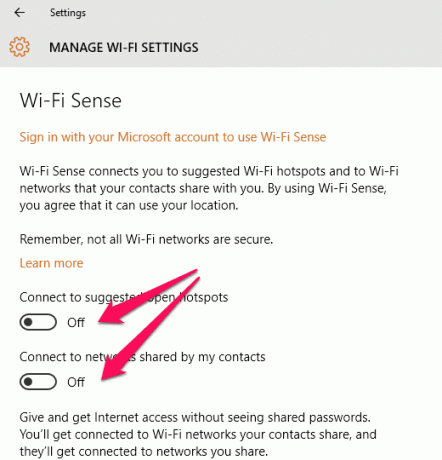
ดังนั้นมุ่งหน้ากลับไปที่ การตั้งค่า หน้าต่าง และ คราวนี้ ตี เครือข่ายและอินเทอร์เน็ต แล้วคลิก จัดการการตั้งค่า Wi-Fi ใต้พื้นที่ Wi-Fi ที่นี่สลับสวิตช์ทั้งสองไปที่ ปิด และพักผ่อนได้ง่ายขึ้นเล็กน้อย
Windows Defender
หากคุณค้นหา ผู้ปกป้อง จากแถบเครื่องมือค้นหาของ Windows 10 คุณควรจะสามารถ ข้ามไปที่หน้าต่าง Windows Defender โดยตรง.
ที่นี่ ไปที่ การตั้งค่า แล้วภายใต้ ส่งตัวอย่าง, หมุนปุ่มสลับ ปิด สำหรับ รับการป้องกันที่ดีขึ้นและเร็วขึ้นโดยส่งข้อมูลของ Microsoft เกี่ยวกับปัญหาด้านความปลอดภัยที่อาจเกิดขึ้นที่ Windows Defender พบ และ ช่วยเราปรับปรุง Windows Defender โดยส่งตัวอย่าง Microsoft เพื่อให้เราสามารถปรับปรุงมาตรการป้องกันไวรัสและมัลแวร์ ทั้งสอง.

สิ่งนี้จะแจ้งให้คุณ (ผู้ใช้) ส่งรายงานไปยัง Microsoft เสมอหรือไม่
ปิดการใช้งาน CEIP
ก็มี “โปรแกรมปรับปรุงประสบการณ์การใช้งานของลูกค้า (CEIP)” ที่ซ่อนอยู่ใน Windows 10 ซึ่งรวบรวมข้อมูลเกี่ยวกับฮาร์ดแวร์คอมพิวเตอร์ ข้อมูลการใช้งานและระบบปฏิบัติการของคุณไปยัง Microsoft หากต้องการปิดใช้งาน ให้เปิดแผงควบคุมก่อน คลิกที่ ศูนย์ปฏิบัติการ ไอคอนแล้วคลิกที่ เปลี่ยนการตั้งค่าศูนย์ปฏิบัติการ ลิงค์ พิมพ์ โครงการปรับปรุงประสบการณ์ลูกค้า ในช่องค้นหาจากแถบงานด้านล่าง
โปรดทราบ: หากคุณพบว่าตัวเลือกในกล่องนี้เป็นสีเทาอยู่แล้ว (เช่นของฉัน) นั่นเป็นเพราะคุณได้ยกเลิกโปรแกรมในขณะที่ติดตั้ง Windows 10

จากนั้นคลิกเพื่อเปิดการตั้งค่า CEIP ซึ่งคุณต้องเลือกปุ่มตัวเลือก ไม่ ฉันไม่ต้องการเข้าร่วมโปรแกรม. ตี บันทึก และนั่นคือทั้งหมดที่คุณต้องทำเพื่อ Microsoft ไม่ให้รวบรวมข้อมูลเพิ่มเติมจากพีซีของคุณ
นั่นคือทั้งหมด Folks
นี่เป็นขั้นตอนที่มีประสิทธิภาพที่สุดในการรักษาความปลอดภัยพีซี Windows 10 ของคุณ แต่หากคุณมีเคล็ดลับเพิ่มเติม โปรดแจ้งให้เราทราบในฟอรัมของเรา นอกจากนี้ หากคุณมีคำถามใดๆ เกี่ยวกับขั้นตอนเหล่านี้ แวะมาถามได้เลย
ปรับปรุงล่าสุดเมื่อ 02 กุมภาพันธ์ 2022
บทความข้างต้นอาจมีลิงค์พันธมิตรที่ช่วยสนับสนุน Guiding Tech อย่างไรก็ตาม ไม่กระทบต่อความถูกต้องด้านบรรณาธิการของเรา เนื้อหายังคงเป็นกลางและเป็นของแท้